Как открыть pst файл на mac
Обновлено: 04.07.2024
Почтовый клиент Microsoft Outlook хранит пользовательские данные не только на удаленном сервере. Данные учетных записей, использующих протоколы POP и IMAP почтовый клиент может сохранять в файлы формата PST , доступные автономно. Файлы PST могут использоваться в качестве резервной копии электронных писем, контактов, событий календаря и других данных, а также для их переноса на другой компьютер с установленным почтовым клиентом от Microsoft.
А теперь представьте себе ситуацию, когда на руках у вас есть ранее сохраненный файл PST , но пока что нет Outlook, а просмотреть содержимое файла надо. Открыть PST -файл обычным текстовым редактором не получится, но есть программы, которые умеют читать PST без помощи каких-либо средств Microsoft. Сегодня мы познакомимся с тремя такими приложениями — SysInfoTools PST File Viewer, BitRecover PST Viewer и Gain Tools PST Converter.
SysInfoTools PST File Viewer
Возможности бесплатной версии этой программы ограничены, она позволяет лишь просматривать заголовки, адрес отправителя и дату получения письма, чего, конечно, недостаточно. Приложением поддерживается экспорт считанных данных в HTML -формат, но опять же в бесплатной версии данные экспортированы будут в ограниченном объеме.
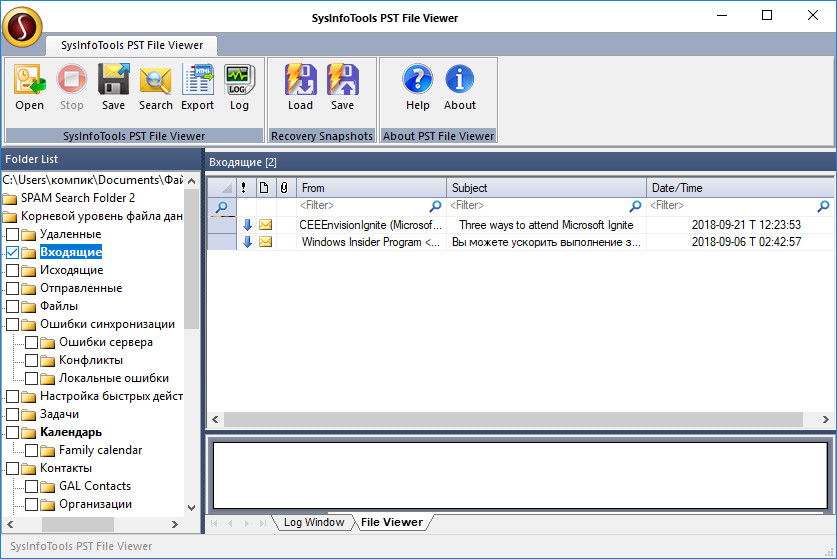
Из плюсов следует отметить расширенный поиск, создание снимков текущего состояний программы, поиск PST -файлов на локальном диске, ведение подробного лога действий. А еще PST File Viewer от SysInfoTools может читать PST -файлы с поврежденной структурой.
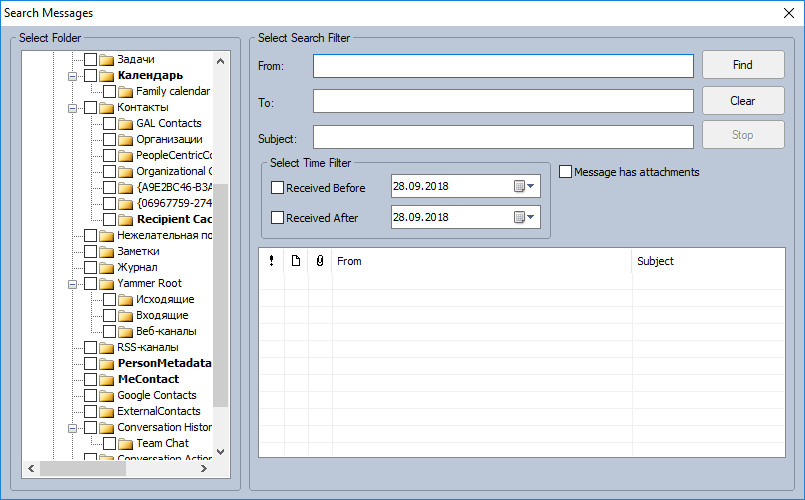
BitRecover PST Viewer
В отличие от SysInfoTools PST File Viewer, этот инструмент лишен каких-либо дополнительных функций вроде экспорта в другие форматы, всё что он умеет делать, это открывать PST -файлы.
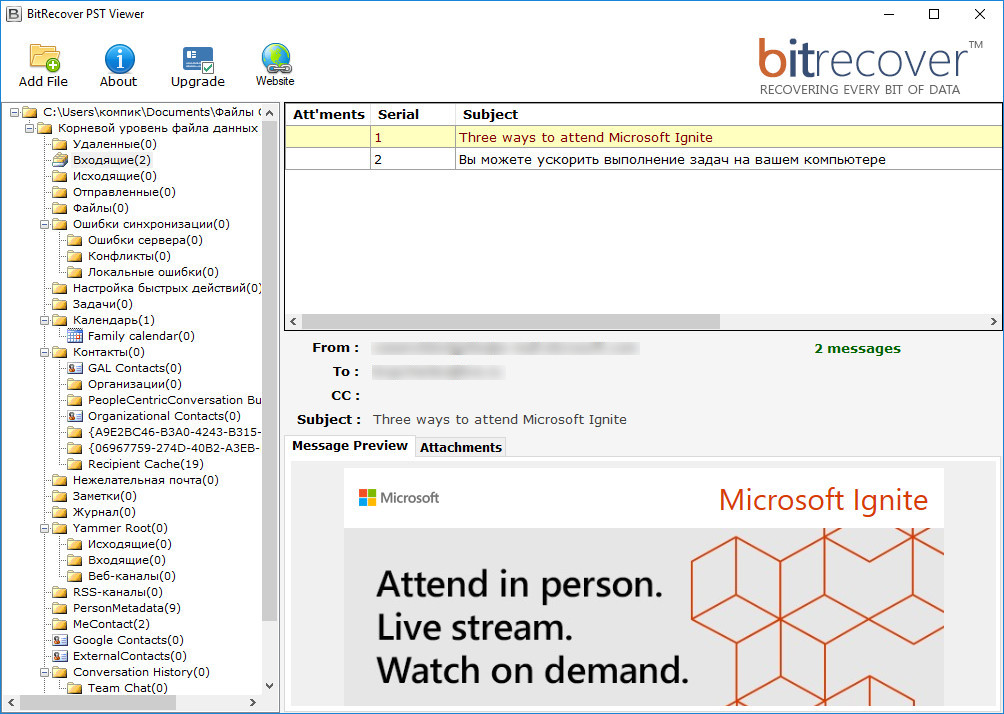
Содержимое файлов почтового клиента доступно в полном объеме. Поддерживается одновременный просмотр нескольких файлов PST , в том числе поврежденных, защищенных паролем и имеющих вложения, данные отображаются в отформатированном удобном для чтения виде. BitRecover PST Viewer понимает кодировки ANSI и UNICODE , способна работать с PST -файлами размером более 2 Гб.
Gain Tools PST Converter
Судя по названию, предназначается эта программа для конвертирования PST -файлов в другие форматы, но с таким же успехом ее можно использовать как просмотрщик.
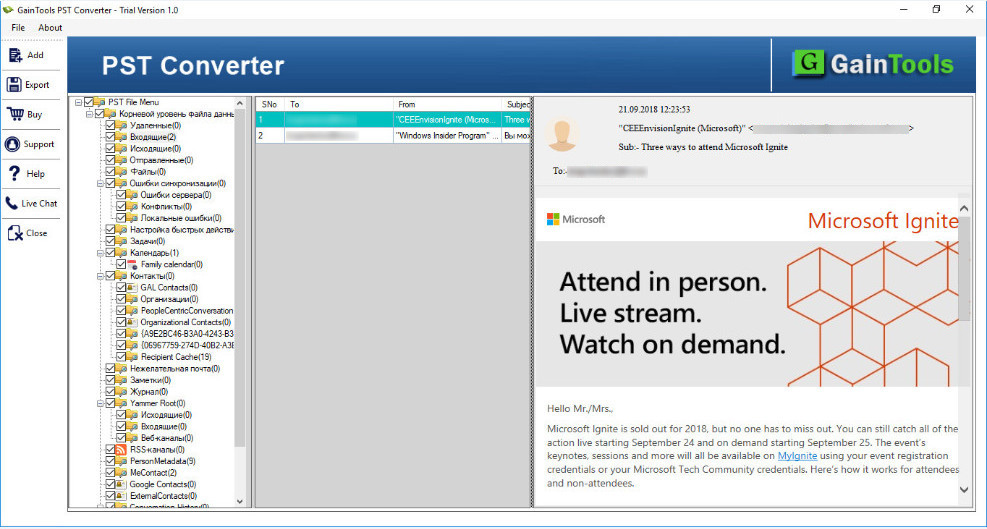
Gain Tools PST Converter также поддерживает просмотр содержимого PST -баз Outlook в полном объеме, не считая вложений. Утилита умеет извлекать из файлов PST контакты в VCF , преобразовывать PST в MBOX , MSG и EML/EMLX . Gain Tools PST Converter платная, но ограничения тестовой версии затрагивают лишь функции конвертирования.
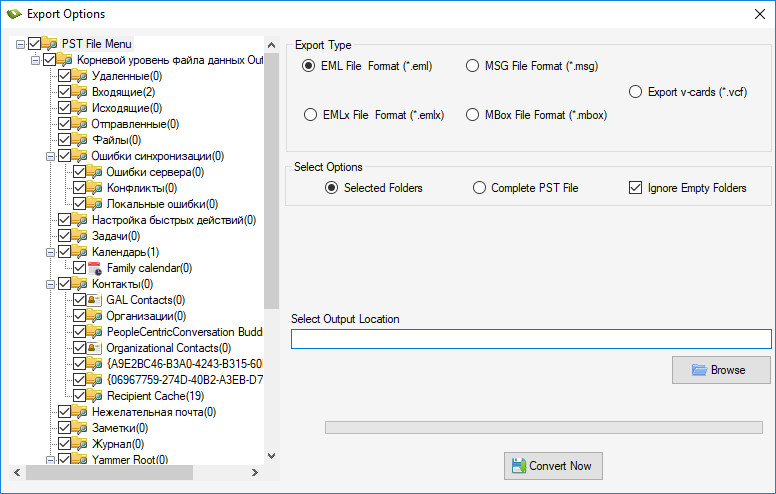
Примечание: перед тем как открывать файл PST в сторонних программах, убедитесь, что он не используется другими приложениями.
Перенос PST-файла из Windows На Mac
В меню Outlook для Macфайл выберите пункт Импорт.
Выберите Outlook для Windows файла архива (PST)и выберите Продолжить.
Найдите файл данных на компьютере и выберите импорт.
После завершения импорта нажмите кнопку Готово.
Импортированные элементы отображаются в область навигации в разделе На моем компьютере.
Перенос PST-файла с компьютера под управлением Windows на компьютер Mac.
В меню Outlook для Macфайл выберите пункт Импорт.
Выберите Outlook для Windows файла архива (PST)и выберите Продолжить.
Найдите файл данных на компьютере и выберите импорт.
После завершения импорта нажмите кнопку Готово.
Импортированные элементы отображаются в область навигации в разделе На моем компьютере.
Дополнительные сведения
Импорт PST-файла из Outlook для Windows
Перенесите PST-файл на компьютер Macintosh.
В меню Файл в Outlook для Mac щелкните пункт Импорт.
Выберите пункт Файл данных Outlook, а затем щелкните стрелку вправо.
Выберите пункт Файл данных Outlook для Windows, а затем щелкните стрелку вправо.
Найдите файл данных на компьютере и нажмите кнопку Импорт.
По завершении процесса импорта нажмите кнопку Готово.
Импортированные элементы отображаются в область навигации в разделе На моем компьютере.
Примечание: Outlook для Mac можно импортировать только PST-файлы на основе Юникода , которые являются стандартным форматом файлов личных папок для Outlook (для Windows) 2003 и более поздних версий. PST-файлы в формате ANSI, то есть файлы личных папок Outlook 97–2002, использовались в качестве стандартного формата для хранения данных в личных папках Outlook для Windows версий 97–2002. Файлы в таком формате нельзя импортировать в Outlook для Mac. Не существует автоматизированной процедуры по преобразованию имеющегося PST-файла в формате ANSI из старой версии в более новый формат. Но вы можете создать новый файл данных Outlook (PST) в Microsoft Outlook для Windows 2003 или более поздней версии и импортировать в него элементы из старого файла. Затем можно импортировать новый PST-файл в Outlook для Mac. Дополнительные сведения о том, как создавать PST-файлы и импортировать элементы, см. в справке по вашей версии Outlook для Windows.
Открытие файла данных Outlook (PST или OLM)
Можно импортировать файл данных Outlook для Windows (PST) или файл данных Outlook для Mac (OLM). Эти файлы могут содержать большое количество данных, включающих элементы разного типа. Файлы данных Outlook часто используются в качестве архива или для переноса данных с одного компьютера на другой.
В меню Файл в Outlook для Mac щелкните пункт Импорт.
Выберите пункт Файл данных Outlook, а затем щелкните стрелку вправо.
Выберите тип файла данных и щелкните стрелку вправо.
Найдите файл данных на компьютере и нажмите кнопку Импорт.
По завершении процесса импорта нажмите кнопку Готово.
Импортированные элементы отображаются в область навигации в разделе На моем компьютере.
Примечание: В Outlook для Mac можно импортировать только PST-файлы в кодировке Юникод — это стандартный формат файлов личных папок в Outlook (для Windows) 2003 и более поздних версий. PST-файлы в формате ANSI, то есть файлы личных папок Outlook 97–2002, использовались в качестве стандартного формата для хранения данных в личных папках Outlook для Windows версий 97–2002. Файлы в таком формате нельзя импортировать в Outlook для Mac. Не существует автоматизированной процедуры по преобразованию имеющегося PST-файла в формате ANSI из старой версии в более новый формат. Но вы можете создать новый файл данных Outlook (PST) в Microsoft Outlook для Windows 2003 или более поздней версии и импортировать в него элементы из старого файла. Затем можно импортировать новый PST-файл в Outlook для Mac. Дополнительные сведения о том, как создавать PST-файлы и импортировать элементы, см. в справке по вашей версии Outlook для Windows.
Открытие элементов Entourage из архива или более ранней версии
В меню Файл в Outlook для Mac щелкните пункт Импорт.
Выберите пункт Данные Entourage из архива или более ранней версии, щелкните стрелку вправо и следуйте указаниям.
Если вместе с Entourage используется учетная запись Microsoft Exchange, то по завершении процесса импорта все элементы учетной записи Exchange будут загружены с сервера Exchange. Все правила и расписания, связанные с учетной записью Exchange, надо будет перенастроить в Outlook.
При импорте элементов из Entourage 2004 или Entourage 2008 сведения о категории для элементов учетной записи Exchange не импортируются в Outlook. Но при использовании Entourage 2008, Web Services Edition сведения о категории загружаются с сервера Exchange.
Центр проектов не входит в состав Outlook. Если вы используете центр проектов в Entourage, а затем импортируете данные Entourage в Outlook, связи центра проектов преобразуются в категории. Например, если вы добавили элементы в проект под названием "Научная работа" в Entourage, этим элементам присваивается категория "Научная работа" в Outlook.
Настраиваемые представления, параметры поиска и сведения о времени в пути для событий из Entourage не импортируются в Outlook. События Outlook не содержат сведений об отведенном на дорогу времени.
Перемещение элемента из папки архива в другую папку в Outlook
Выделите элемент, который требуется переместить.
На вкладке Главная выберите Переместить, а затем Выберите папку.
В поле поиска введите имя нужной папки и выберите переместить.
Совет: Чтобы скопировать элемент из папки архива в другую папку в Outlook, просто перетащите элемент в папку, в которой вы хотите разместить копию.
MS Outlook - это почтовый клиент, которым пользуются миллионы пользователей по всему миру. Однако, когда человек решает купить компьютер Mac, возникает необходимость передачи всех своих данных. Письма и события Outlook не являются исключением. таким образом, знание того, как импортировать файл Outlook PST в Mac Mail, пригодится. В этой статье блога, Мы описываем несколько возможных решений для импорта файла PST в почту на Mac, которые помогут вам без проблем и трудностей перейти на новое устройство..
В этой статье:
Будьте готовы импортировать почту из PST в Mac Mail
Первые шаги, которые необходимо предпринять, прежде чем изучать, как импортировать файл Outlook PST в Mac Mail., начать с правильных методов экспорта.
-
Запустите MS Outlook ➠ в меню выберите Файл, затем найдите категорию Открыто & Экспорт и нажмите его.





Импорт PST в Outlook, используемый в качестве почтовой платформы Mac
Первый подход является самым простым и выбирается большим количеством пользователей.. Использование Outlook для Mac устраняет необходимость импорта файлов PST в Mac Mail и необходимости их преобразования, поскольку платформа Apple Mail не совместима с форматом PST.
-
Загрузите копию Outlook для Mac и запустите ее.


Это как импортировать файл PST в Outlook для использования Mac Mail. Эти письма можно найти в вашем Outlook под заголовком На моем компьютере.
Чем полезен метод импорта почты из PST в Mac?? Первый, после получения копии Outlook для Mac, пользователь получает 30-дни бесплатная пробная версия . Этот период достаточен, чтобы решить, хотите ли вы продолжать использовать Outlook на новом устройстве.. Привыкнув к одной платформе, большинство людей не любят менять его. Кроме, это решение не предполагает преобразования, только экспорт, а затем импорт PST-файла в Outlook, используемый в качестве платформы Mac Mail.
Как импортировать файл PST в Mac Mail от Apple
Если вы решили выйти из Outlook и хотите импортировать Outlook 2010 PST для Mac Mail, тогда это если для вас. Версия вашего предыдущего почтового клиента не имеет значения. Вы можете действовать следующим образом. (Приведенные ниже шаги подходят только для тех, у кого есть копия Outlook на компьютере Mac.)
- Выполните описанные выше шаги по импорту файла PST в Outlook для Mac Mail.
- Откройте импортированную папку под заголовком «На моем компьютере».
- Перетаскивая эту папку на рабочий стол, вы превратите файл в формат MBOX, который подходит для импорта в Mac Mail Apple


Есть ли более быстрое решение о том, как импортировать файл PST в Mac Mail?
Основная проблема, с которой сталкиваются пользователи при принятии решения о переносе из Outlook в Apple Mac Mail, заключается в том, что эти платформы используют два разных несовместимых формата., PST и MBOX. Над, мы описали, как импортировать PST в Mac Mail, используя копию Outlook для Mac для преобразования формата PST в MBOX.
Эти шаги легко выполнить, однако, они отнимают много времени и требуют определенного уровня опыта работы с различными платформами. Дополнительно, если у вас есть много писем для импорта, процесс передачи данных на новое устройство будет становиться все более сложным. Вместо того, чтобы импортировать PST в Mac Mail с помощью Outlook, можно использовать специальное программное обеспечение, которое будет быстро конвертировать электронные письма из Outlook в нужный формат EML или MBOX без хлопот.
Заключить
Если вы решили использовать Apple Mac Mail вместо или в дополнение к платформе Outlook, нет необходимости жертвовать важными письмами на старой платформе. Следуя вышеуказанным шагам, вы можете мигрировать с одной платформы на другую. Если вы не уверены, что справитесь с этим самостоятельно или просто не располагаете временем, использовать специальный инструмент для преобразования PST в MBOX и получать электронные письма, которые вам нужны, в вашей почте Apple Mac в считанные минуты.
Размеры файлов хранилища личной информации Outlook составляют 2 ГБ, после чего программа электронной почты испытывает снижение производительности. Вы можете уменьшить размер файла PST с помощью Oversized PST Recovery Tool (также называемого PST2GB). Он обрезает все, что превышает 2 ГБ, и создает новый файл PST надлежащего размера.
Файлы автономной папки Outlook (.OST) аналогичны файлам PST за исключением того, что они поддерживают файлы большего размера и используются в качестве кэша для функции кэширования Exchange в MS Outlook.
Как открыть PST файлы
Файлы PST чаще всего открываются в почтовой программе, которая может использовать данные, например, Microsoft Outlook (подробнее об этом ниже) или Microsoft Exchange Server. Microsoft Outlook Express также может импортировать файлы PST, но не сохраняет информацию в файл PST, как это делает Outlook.
Чтобы открыть файлы PST в Microsoft Entourage на Mac, используйте инструмент Microsoft PST Import Tool для Entourage.
Если у вас есть поврежденный файл PST или тот, который не открывается, попробуйте Remo Repair Outlook (PST).
Как конвертировать файл PST
Файлы PST в оригинальном формате с расширением .PST не совместимы с огромным количеством программ. Тем не менее, вы можете сделать некоторые извлечения или преобразования, чтобы заставить встроенные электронные письма работать в других программах.
Управление файлами PST в MS Outlook
Папка по умолчанию для файлов PST в большинстве версий Windows:
Здесь Windows хранит электронные письма, адресную книгу и т. Д. Однако, ваши могут отличаться, что вы можете узнать ниже.
Резервное копирование и копирование вашего файла PST
Вы также можете переместить ваш PST-файл куда угодно и даже сделать резервную копию PST-файла на тот случай, если ваш текущий будет удален или поврежден. Однако сначала вы должны выяснить, где хранится PST-файл, что можно увидеть на экране Настройки учетной записи .
Путь к ней немного отличается в зависимости от вашей версии MS Outlook, но вот как это сделать с самыми последними версиями:
На вкладке Файлы данных щелкните или коснитесь строки Файл данных Outlook .
Убедитесь, что Outlook закрыт, а затем вы можете скопировать PST-файл куда угодно.
Добавление файлов PST в Outlook
Все еще не можете открыть файл?
Расширение файла .PST имеет поразительное сходство с рядом других расширений файлов, даже если они не связаны и не могут открываться теми же программами, что и упомянутые выше.
Например, файлы PSD, PSF и PSB используются с Adobe Photoshop, но имеют две одинаковые буквы, что и файлы PST.
Некоторые другие примеры включают PS (PostScript), PSV (PlayStation 2 Save), PSW (диск сброса пароля Windows, хранилище паролей 3-5 или документ Pocket Word), PS2 (указатель каталога поиска Microsoft или карта памяти PCSX2) и PTS (инструменты Pro). Сессия) файлы.
Читайте также:

